Snadný a rychlý průvodce rootnutím systému Android

Po rootnutí telefonu s Androidem máte plný přístup k systému a můžete spouštět mnoho typů aplikací, které vyžadují root přístup.
Zařízení Android jsou dodávána s mnoha předinstalovanými aplikacemi a i když některé z nich mohou být užitečné, mnoho z nich je nadbytečných a nežádoucích. Naštěstí můžete jakoukoli aplikaci pro Android bezpodmínečně odinstalovat pomocí ADB.
ADB je výkonná sada nástrojů, které vám poskytují větší kontrolu nad vaším zařízením Android. Ačkoli je ADB určen pro vývojáře Androidu, k odinstalování aplikací pro Android s jeho pomocí nepotřebujete žádné znalosti programování.
Odinstalace aplikací pro Android pomocí ADB
ADB, neboli Android Device Bridge, je nástroj, který umožňuje spouštět kód v systému Android z počítače. ADB otevírá mnoho možností díky síle příkazového řádku. ADB však můžete použít i pro jednoduché úkoly, jako je přenos dat ze schránky, vzdálená instalace aplikací a samozřejmě jejich odinstalace.
Odinstalace aplikací pomocí ADB nevyžaduje root přístup a je docela jednoduchá, jakmile se s tím zorientujete. Kromě toho, že vám umožňuje odinstalovat téměř jakoukoli aplikaci – včetně systémových aplikací a bloatwaru – můžete také použít ADB k odinstalaci aplikací na dálku prostřednictvím bezdrátového ladění.
Protože ADB komunikuje s vaším zařízením prostřednictvím kódu, budete muset pro odinstalaci použít celý název balíčku aplikace, nikoli její známější značku (například „com.facebook.katana“ místo Facebook).
Název balíčku může znít jako něco, s čím si vývojáři hrají, ale pravdou je, že název balíčku aplikace snadno najdete pomocí ADB. Jakmile název balíčku znáte, stačí k trvalé odinstalaci aplikace jediný příkaz.
Před odinstalací aplikace ze zařízení Android je nutné do počítače nainstalovat ADB. Můžete si jej nainstalovat stažením a spuštěním terminálu počítače ve složce ADB. Dalším způsobem, jak nainstalovat ADB do počítače, je použití Terminálu.
https://developer.android.com/tools/releases/platform-tools?hl=viADB je k dispozici ve Windows, Macu a Linuxu. Pokud používáte Linux, pravděpodobně nepotřebujete žádné pokyny k instalaci aplikací pomocí Terminálu. Na jiných platformách můžete k instalaci ADB použít Scoop pro Windows a Homebrew pro Mac . Tyto dva instalační programy jsou instalační programy z příkazového řádku, které vám umožňují instalovat aplikace pomocí Terminálu.
Jako příklad použijeme počítač se systémem Windows. Po instalaci Scoopu můžete nainstalovat ADB jediným příkazem přes příkazový řádek.
Spusťte příkazový řádek vyhledáním cmd v nabídce Start, poté zadejte níže uvedený příkaz a stiskněte klávesu Enter na klávesnici.
scoop install adbScoop automaticky stáhne a nainstaluje ADB. Pokud nějaké závislosti chybí, Scoop vás požádá o povolení k jejich instalaci. Zadejte Y a stiskněte Enter pro povolení instalace.
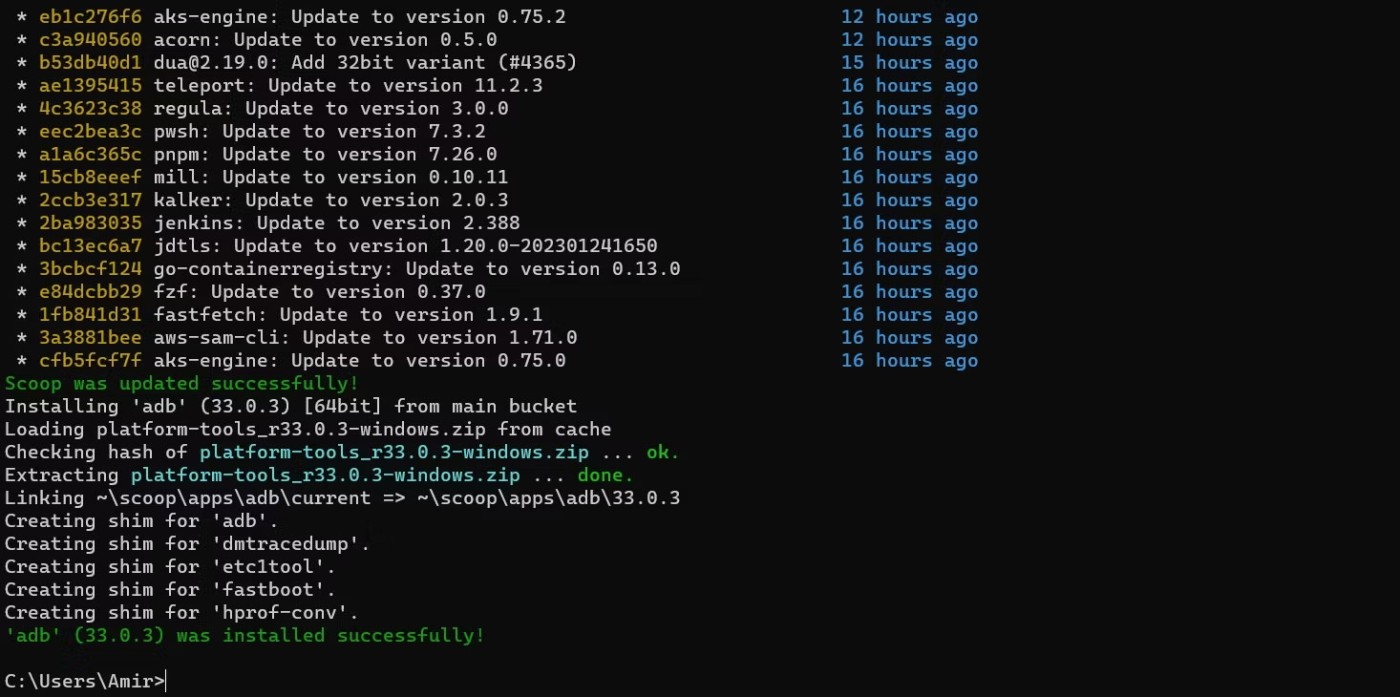
ADB je nyní nainstalován a připraven k použití. Název balíčku ADB se v Homebrew a Linuxu liší. ADB můžete nainstalovat pomocí Homebrew na Macu pomocí:
brew install android-platform-toolsA na Linuxu můžete použít:
sudo apt-get install android-tools-adbSamozřejmě musíte na svém zařízení Android povolit ladění přes USB , abyste mohli s daným zařízením používat ADB. To vám umožní připojit se k zařízení pomocí kabelu USB nebo bezdrátově.
Pokud je vaše zařízení chytrý telefon, nejjednodušší způsob je připojit jej k počítači pomocí kabelu USB. Pokud máte co do činění se stacionárním zařízením, jako je například Android TV box, měli byste vyzkoušet bezdrátové ladění s ADB.
Bez ohledu na to, jakou metodu připojení zvolíte, můžete získat seznam připojených zařízení spuštěním níže uvedeného příkazu v Terminálu:
adb devices
Tento příkaz zobrazí sériové číslo zařízení připojených přes USB a lokální IP adresu pro bezdrátová připojení.
Přestože většina aplikací má jednoduché popisky, Android k jejich identifikaci nepoužívá popisek aplikace. Co když mají dvě aplikace stejný popisek? Aby se předešlo možnému zmatku, používá Android k identifikaci aplikace jedinečný název balíčku. Například Mapy Google se v seznamu aplikací zobrazují jako Mapy , ale skutečný název Map Google je com.google.android.apps.maps.
Naštěstí můžete k nalezení názvu balíčku aplikace použít ADB ve stejném okně Terminálu. Jakmile je ADB připojen k vašemu zařízení, spusťte níže uvedený příkaz pro vstup do shellu ADB:
adb shellNyní byste měli vidět název svého zařízení vedle blikajícího indikátoru. Dále spusťte níže uvedený příkaz a získejte seznam všech balíčků nainstalovaných ve vašem zařízení Android:
pm list packages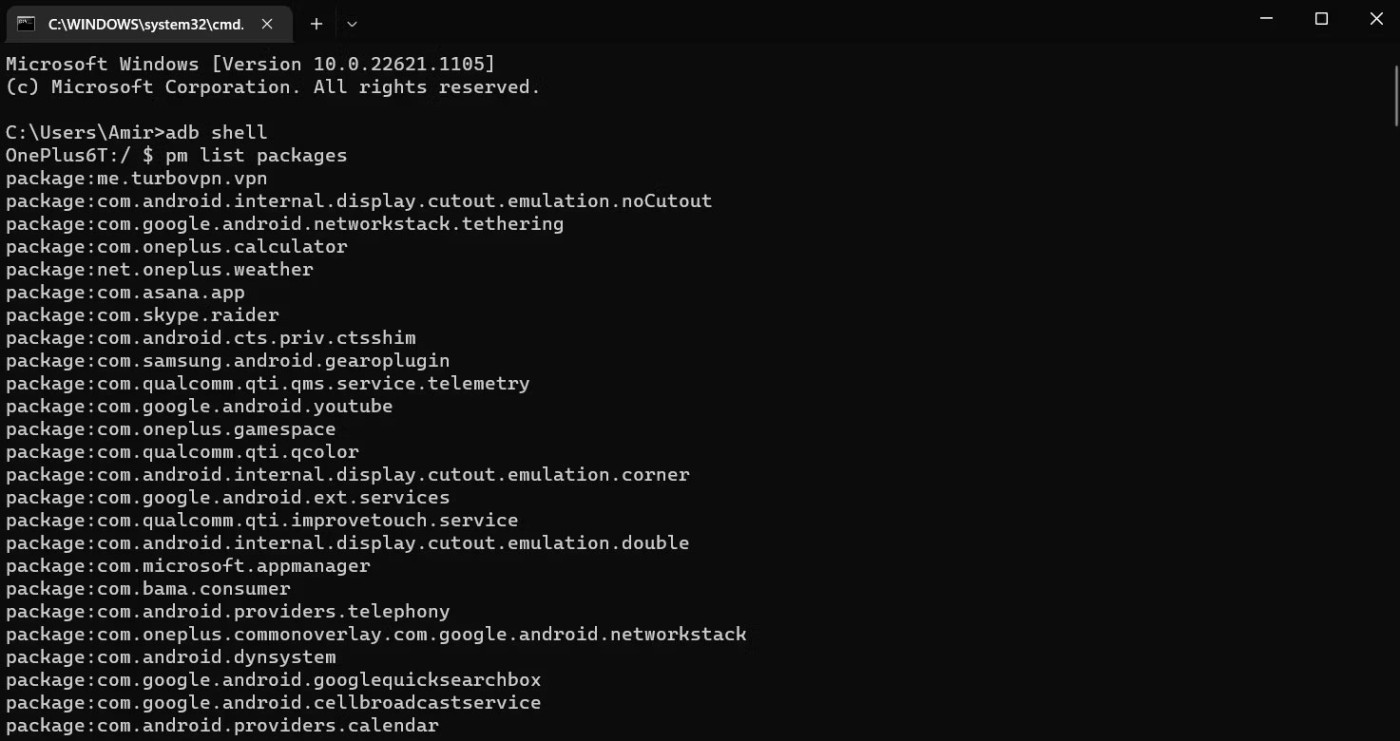
Zavolejte správce balíčků ADB a zobrazte si seznam všech balíčků nainstalovaných ve vašem zařízení Android. Samotná délka tohoto seznamu – a balíčky, o kterých jste nikdy neslyšeli – naznačuje, že ve vašem zařízení je nainstalováno mnoho aplikací, o kterých ani nevíte. Většina z nich jsou systémové aplikace na pozadí, které tiše udržují vaše zařízení Android v chodu.
Varování :
Kterýkoli z uvedených balíčků pro Android můžete odinstalovat pomocí ADB, ale to neznamená, že byste to měli dělat. Většina těchto aplikací je nezbytná pro fungování vašeho systému a jejich odinstalace by mohla ovlivnit funkčnost vašeho zařízení. Systémové aplikace odinstalujte pouze tehdy, pokud víte, co děláte!
Úplný seznam nainstalovaných balíčků ve vašem zařízení Android vám může pomoci lépe se orientovat, ale vyhledávání názvu balíčku konkrétní aplikace nebude příliš efektivní.
Výsledky můžete filtrovat pomocí následujícího příkazu:
pm list packages |grep chrome
Tento příkaz filtruje seznam balíčků tak, aby obsahoval pouze balíčky s názvem chrome. Nahraďte chrome názvem vaší aplikace nebo jménem vývojáře, abyste našli balíčky pro danou aplikaci.
Nyní, když máte název balíčku aplikace, je aplikace plně ve vašich rukou. Pokud jste stále v ADB shellu, ukončete jej zadáním exit a stisknutím klávesy Enter. Poté zadejte název balíčku do níže uvedeného příkazu a spusťte jej:
adb uninstall com.spotify.lite
Tento příkaz odinstaluje Spotify Lite z připojeného zařízení Android. Nahraďte com.spotify.lite názvem balíčku požadované aplikace a aplikace zmizí poté, co ADB vygeneruje výsledek Success.
Upozorňujeme, že výše uvedený příkaz požádá systém o odinstalaci aplikace pouze pro aktuálního uživatele. Aplikaci nelze odinstalovat od všech uživatelů, pokud nemáte telefon rootnutý.
Upozorňujeme, že odinstalace systémových aplikací může vaše zařízení zablokovat, proto odinstalujte pouze aplikace, kterými si jste jisti. Aplikace jako Gmail, Hudba Google Play, Filmy Google Play atd. lze bezpečně odinstalovat, ale nikdy nemažte Obchod Google Play ani žádné soubory s ním spojené. Pokud se váš telefon po odinstalaci určité aplikace stane nestabilním, znovu ji nainstalujte z Obchodu Google Play nebo obnovte tovární nastavení telefonu.
V závislosti na výrobci se některé telefony dodávají pouze s několika málo bloatwarem a systémovými aplikacemi, které lze snadno deaktivovat, zatímco jiné jsou plné aplikací třetích stran, které uživatelé nemohou smazat ani deaktivovat.
Uživatelé Androidu mají díky open source povaze systému větší svobodu, nicméně Android má stále určitá bezpečnostní omezení. Systémové aplikace a většinu předinstalovaných aplikací na vašem zařízení Android nelze odinstalovat bez provedení dalších kroků. ADB je nástroj, který toto omezení dokáže obejít. Koneckonců je to váš telefon a měli byste nad ním mít plnou kontrolu. Výše uvedené pokyny vám umožní odstranit tyto bloatware aplikace z vašeho telefonu Android, aniž byste museli telefon rootnout.
Nejlepší na odinstalování aplikací pro Android pomocí ADB je, že k jejich použití nemusíte zařízení rootnout. Stačí připojit zařízení, najít název balíčku aplikace a spustit příkaz pro odinstalaci. Nyní víte, jak na to všechno. Rozlučte se s bloatwarem a aplikacemi, které nepoužíváte!
Po rootnutí telefonu s Androidem máte plný přístup k systému a můžete spouštět mnoho typů aplikací, které vyžadují root přístup.
Tlačítka na vašem telefonu s Androidem neslouží jen k nastavení hlasitosti nebo probuzení obrazovky. S několika jednoduchými úpravami se z nich mohou stát zkratky pro rychlé pořízení fotografie, přeskakování skladeb, spouštění aplikací nebo dokonce aktivaci nouzových funkcí.
Pokud jste si v práci nechali notebook a musíte poslat šéfovi naléhavou zprávu, co byste měli dělat? Použijte svůj chytrý telefon. Ještě sofistikovanější je proměnit telefon v počítač pro snazší multitasking.
Android 16 má widgety pro zamykací obrazovku, které vám umožňují měnit zamykací obrazovku dle libosti, díky čemuž je zamykací obrazovka mnohem užitečnější.
Režim Obraz v obraze v systému Android vám pomůže zmenšit video a sledovat ho v režimu obraz v obraze, takže video budete moci sledovat v jiném rozhraní, abyste mohli dělat i jiné věci.
Úprava videí na Androidu bude snadná díky nejlepším aplikacím a softwaru pro úpravu videa, které uvádíme v tomto článku. Ujistěte se, že budete mít krásné, kouzelné a elegantní fotografie, které můžete sdílet s přáteli na Facebooku nebo Instagramu.
Android Debug Bridge (ADB) je výkonný a všestranný nástroj, který vám umožňuje dělat mnoho věcí, jako je vyhledávání protokolů, instalace a odinstalace aplikací, přenos souborů, rootování a flashování vlastních ROM, vytváření záloh zařízení.
S aplikacemi s automatickým klikáním. Při hraní her, používání aplikací nebo úkolů dostupných na zařízení nebudete muset dělat mnoho.
I když neexistuje žádné magické řešení, malé změny ve způsobu nabíjení, používání a skladování zařízení mohou výrazně zpomalit opotřebení baterie.
Telefon, který si mnoho lidí v současnosti oblíbilo, je OnePlus 13, protože kromě špičkového hardwaru disponuje také funkcí, která existuje již desítky let: infračerveným senzorem (IR Blaster).
Google Play je pohodlný, bezpečný a funguje dobře pro většinu lidí. Existuje však celý svět alternativních obchodů s aplikacemi – některé nabízejí otevřenost, jiné upřednostňují soukromí a některé jsou jen zábavnou změnou tempa.
TWRP umožňuje uživatelům ukládat, instalovat, zálohovat a obnovovat firmware na svých zařízeních, aniž by se museli obávat ovlivnění stavu zařízení při rootování, flashování nebo instalaci nového firmwaru na zařízeních Android.
Pokud si myslíte, že své zařízení Galaxy dobře znáte, Good Lock vám ukáže, co všechno toho dokáže.
Většina z nás se k nabíjecímu portu smartphonu chová, jako by jeho jediným úkolem bylo udržovat baterii naživu. Ale tento malý port je mnohem výkonnější, než si myslíme.
Pokud vás už nebaví obecné tipy, které nikdy nefungují, zde je několik, které tiše mění způsob, jakým fotografujete.
Většina dětí si raději hraje než se učí. Tyto mobilní hry, které jsou zároveň vzdělávací i zábavné, však malé děti zaujmou.
Podívejte se na Digitální pohodu na svém telefonu Samsung a zjistěte, kolik času trávíte během dne na telefonu!
Aplikace pro falešné hovory vám pomůže vytvářet hovory z vašeho vlastního telefonu, abyste se vyhnuli nepříjemným a nechtěným situacím.
Pokud chcete svůj telefon skutečně ochránit, je načase, abyste ho začali zamykat, abyste zabránili krádeži a zároveň jej ochránili před hackerskými útoky a podvody.
USB port na vašem telefonu Samsung slouží k více než jen nabíjení. Od proměny telefonu ve stolní počítač až po napájení jiných zařízení, tyto málo známé aplikace změní způsob, jakým své zařízení používáte.
Po rootnutí telefonu s Androidem máte plný přístup k systému a můžete spouštět mnoho typů aplikací, které vyžadují root přístup.
Tlačítka na vašem telefonu s Androidem neslouží jen k nastavení hlasitosti nebo probuzení obrazovky. S několika jednoduchými úpravami se z nich mohou stát zkratky pro rychlé pořízení fotografie, přeskakování skladeb, spouštění aplikací nebo dokonce aktivaci nouzových funkcí.
Pokud jste si v práci nechali notebook a musíte poslat šéfovi naléhavou zprávu, co byste měli dělat? Použijte svůj chytrý telefon. Ještě sofistikovanější je proměnit telefon v počítač pro snazší multitasking.
Android 16 má widgety pro zamykací obrazovku, které vám umožňují měnit zamykací obrazovku dle libosti, díky čemuž je zamykací obrazovka mnohem užitečnější.
Režim Obraz v obraze v systému Android vám pomůže zmenšit video a sledovat ho v režimu obraz v obraze, takže video budete moci sledovat v jiném rozhraní, abyste mohli dělat i jiné věci.
Úprava videí na Androidu bude snadná díky nejlepším aplikacím a softwaru pro úpravu videa, které uvádíme v tomto článku. Ujistěte se, že budete mít krásné, kouzelné a elegantní fotografie, které můžete sdílet s přáteli na Facebooku nebo Instagramu.
Android Debug Bridge (ADB) je výkonný a všestranný nástroj, který vám umožňuje dělat mnoho věcí, jako je vyhledávání protokolů, instalace a odinstalace aplikací, přenos souborů, rootování a flashování vlastních ROM, vytváření záloh zařízení.
S aplikacemi s automatickým klikáním. Při hraní her, používání aplikací nebo úkolů dostupných na zařízení nebudete muset dělat mnoho.
I když neexistuje žádné magické řešení, malé změny ve způsobu nabíjení, používání a skladování zařízení mohou výrazně zpomalit opotřebení baterie.
Telefon, který si mnoho lidí v současnosti oblíbilo, je OnePlus 13, protože kromě špičkového hardwaru disponuje také funkcí, která existuje již desítky let: infračerveným senzorem (IR Blaster).
















